Serviciile de e-mail tind să ofere spațiu de stocare aproape nelimitat. E-mailurile tale pot rămâne online, în căsuța de e-mail sau arhivate, ani de zile. E-mailurile în sine sunt mici, cu excepția cazului în care au fișiere atașate. Serviciile de e-mail vor limita în mod normal dimensiunea unui atașament, așa că, în general, e-mailurile sunt mici și ușor de stocat pe termen lung.
În timp ce e-mailurile rămân online într-un format ușor de preluat, le puteți descărca și ca fișiere. Un mesaj de e-mail, atunci când este descărcat, conține mesajul original și fișierele atașate și include informații despre expeditor, destinatar, originile e-mailului și multe altele.
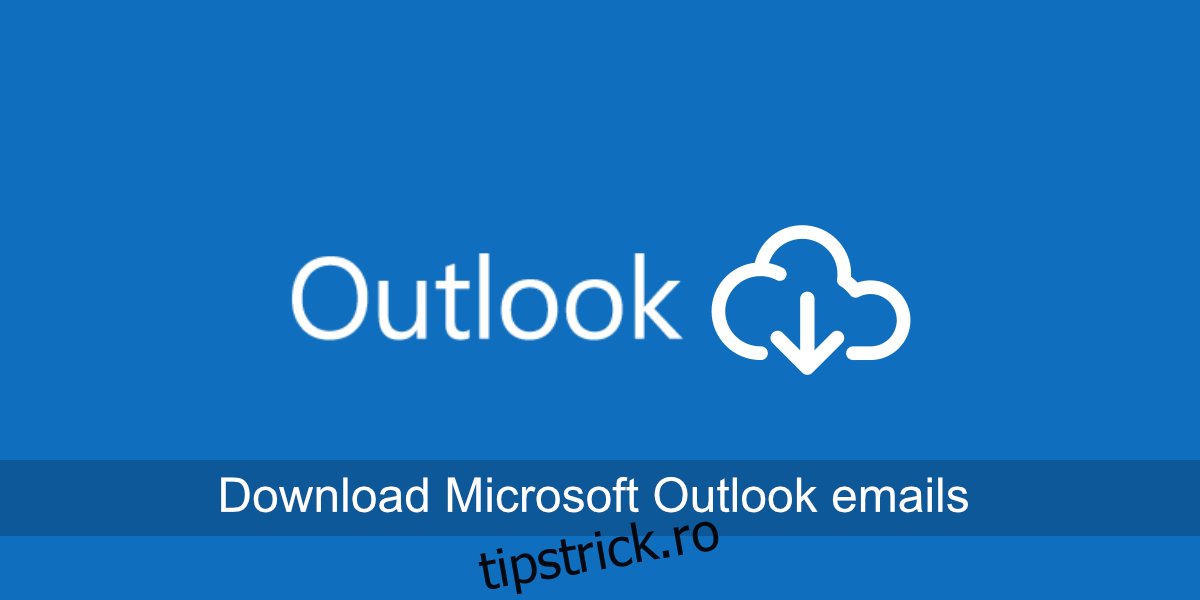
Cuprins
Descărcați e-mailurile Microsoft Outlook
Microsoft Outlook este atât un serviciu de e-mail bazat pe web, cât și o aplicație desktop. Aplicația desktop se poate conecta la orice serviciu de e-mail și poate prelua mesaje de la acesta. Atât serviciul web, cât și aplicația desktop permit utilizatorilor să descarce e-mailurile primite.
Descărcați e-mailurile Microsoft Outlook – web
Pentru a descărca e-mailuri de pe Outlook web, trebuie să atașați un mesaj la un nou e-mail și să vi-l trimiteți. Apoi veți putea descărca fișierul atașat.
Deschis Outlook web.
Căutați mesajul pe care doriți să îl descărcați (asigurați-vă că este vizibil în coloana Inbox).
Faceți clic pe Mesaj nou.
Faceți clic și trageți mesajul din coloana Inbox și plasați-l pe noul mesaj.
Adăugați un destinatar și un subiect și trimiteți-l.
Presupunând că ți-ai trimis mesajul către tine, îl vei putea descărca ca fișier EML ca orice alt atașament.

Descărcați e-mailurile Microsoft Outlook – desktop
Descărcarea unui e-mail din aplicația desktop Microsoft Outlook este mult mai simplă decât aplicația web, dar mesajul se salvează în format MSG și trebuie convertit în formatul universal EML pe care toți clienții de e-mail îl pot deschide.
Deschideți Outlook pe desktop.
Faceți dublu clic pe mesajul pe care doriți să îl descărcați.
Mesajul se va deschide într-o fereastră nouă.
În fereastra nouă, accesați Fișier> Salvare ca.
Salvați mesajul în format MSG.
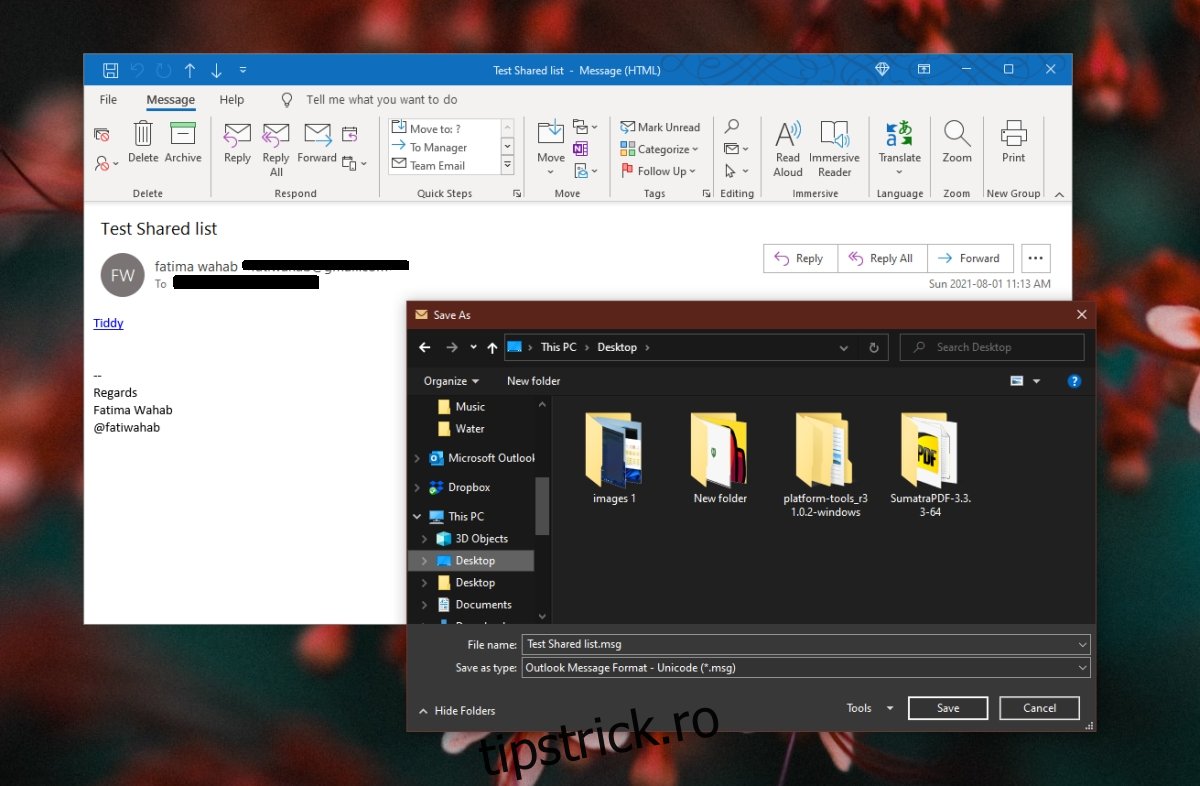
Viziteaza Aplicația web MSG în EML.
Încărcați fișierul MSG și faceți clic pe butonul de descărcare.
Salvați fișierul EML.
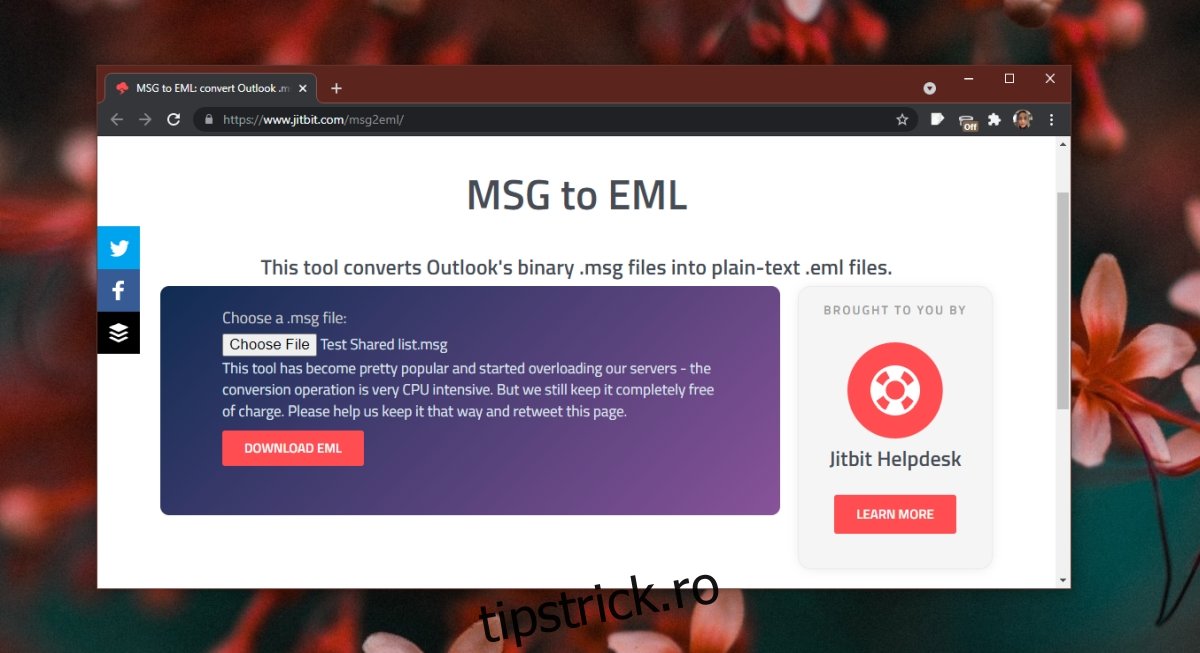
Concluzie
Este posibilă salvarea e-mailurilor, indiferent de serviciul pe care sunt primite sau de aplicația în care le vizualizați. Gmail face procesul mult mai ușor decât Outlook, dar Gmail este într-adevăr un singur serviciu de e-mail. Dacă utilizați Outlook, aplicația web și capacitatea sa de a atașa un e-mail la un alt e-mail este probabil cea mai ușoară modalitate de a descărca un mesaj. De asemenea, puteți redirecționa mesajul către alte servicii de e-mail sau îl puteți configura cu un alt client de e-mail. Mesajul va rămâne neschimbat și se va descărca complet.

